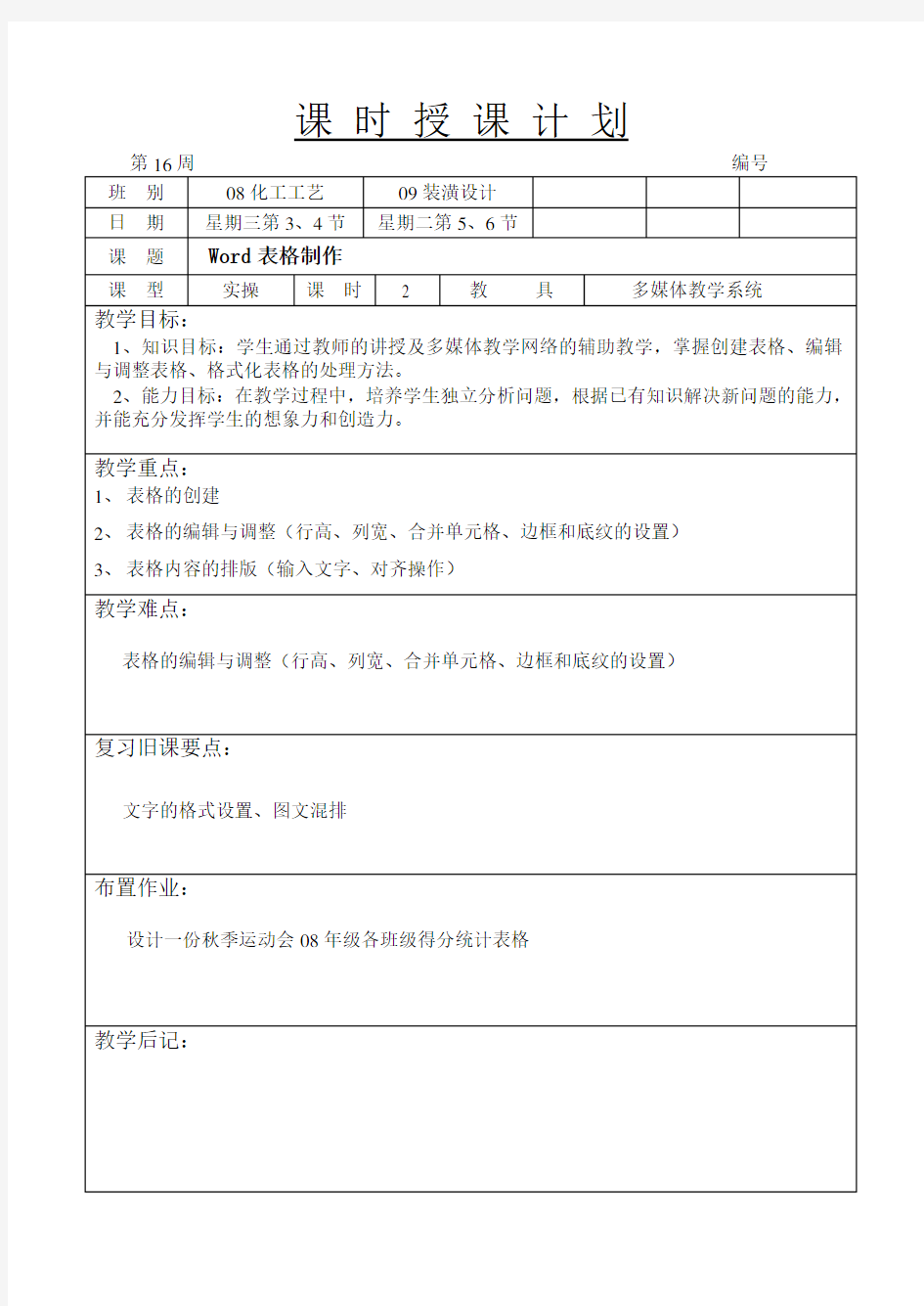
Word表格制作公开课教案
- 格式:doc
- 大小:844.00 KB
- 文档页数:4
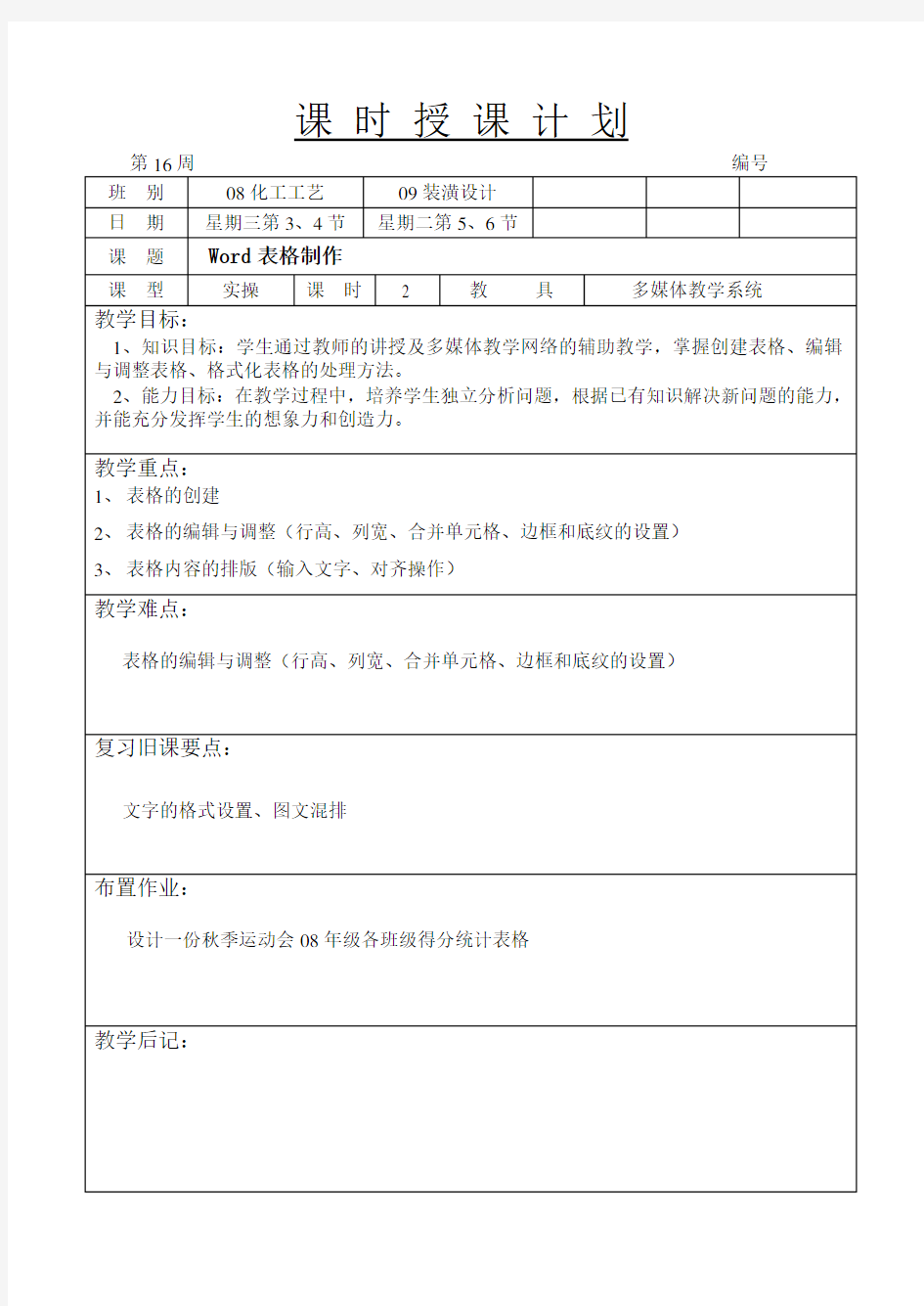
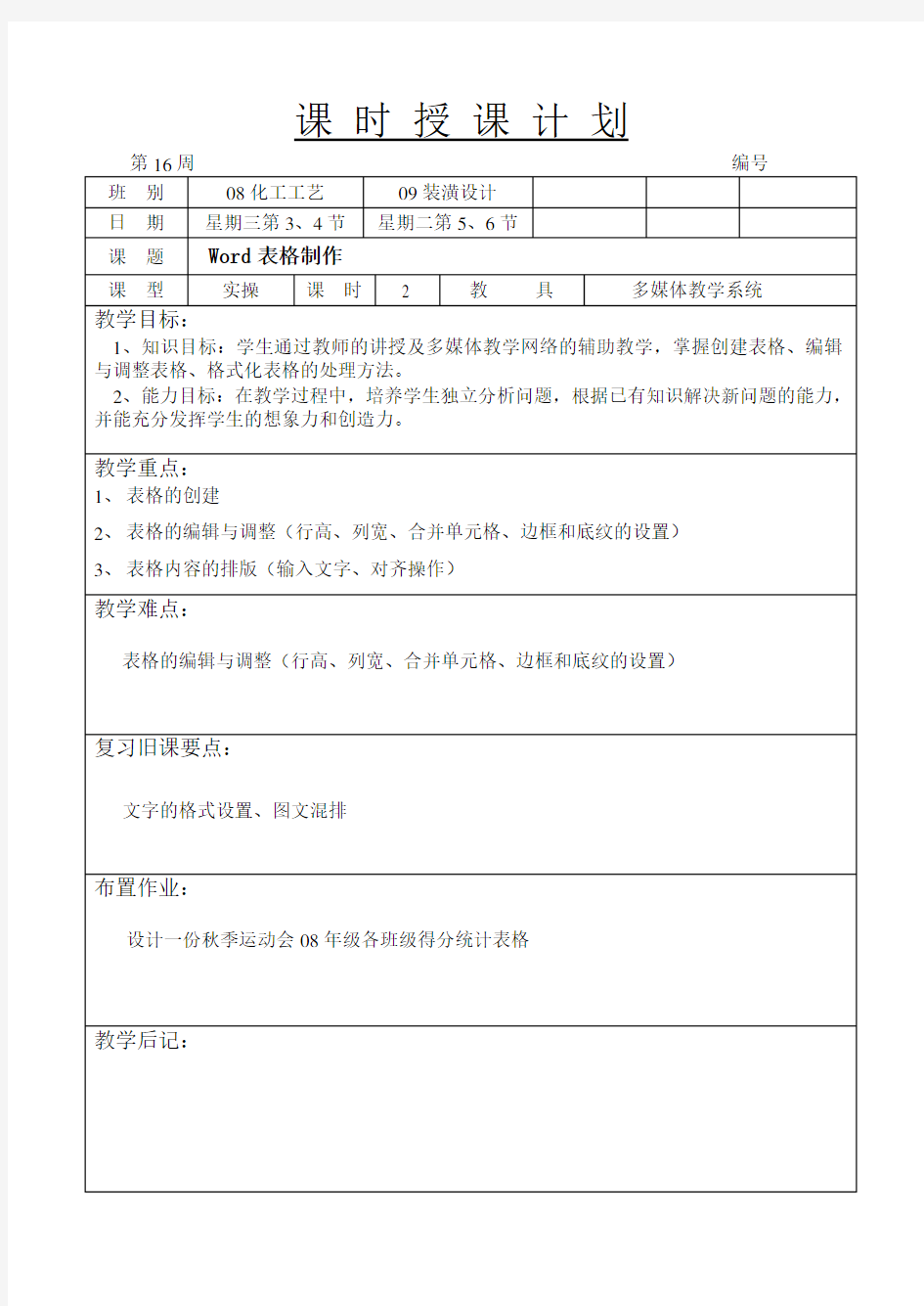
教学内容与教学过程方法一、导入
同学们,我们在日常生活、学习和工作中往往会用到表格。上学时要用座
位表,课程表;求职时要用到个人简历表等等,以上这些情况都离不开表格。
因为表格简洁明了,是一种最能说明问题的表达形式。
看四张表格:《座位表》、《我的课程表》、《计算机网络培训班报名表》、《应聘登记表》,让学生对表格有一个总体的认识。
以前呢,我们已经学习过如何去建立表格以及对表格的各种基本操作,今天我们就一起来学习一下如何去运用word表格的各种操作,制作出一张精美实用的表格。
二、表格制作
先将“个人简历”的成品图(图1)展示给同学们,再分步骤讲解
图1
提问:让同学们分析一下该“个人简历”表格是怎样组成的?里面包含了哪写导入
举例
提问
老师引导学生去回答
表格的基本操作?
(该表格由10行5列组成,里面包含了行高列宽、文字输入、底纹和边框的设置等)
步骤一、表格的插入
1、标题字体:黑体、小三号、字符间距:加宽2磅,居中
2、插入一个5列10行的表格:“表格”→“插入”,或者直接使用工具
栏的“插入表格”图表。
步骤二、行高、列宽的设置
1、选中表格,单击菜单栏上的“表格”—“表格属性”(或单击右键),
在列选项卡上进行指定宽度的操作。
2、选中要改变行高的行,单击菜单栏上的“表格”—“表格属性”(或
单击右键),在行选项卡上进行修改行高的操作。
学生任务:新建一个文档,如题意插入一个5列10行的表格,设置它的行高和列宽。
步骤三、合并单元格
选中要合并的单元格,按右键,从快捷菜单中选择“合并单元格”,其它单元格合并用同样的方法。合并完后如图2所示:
图2
思考:合并单元格的反面操作是什么?如何操作?(拆分单元格)
步骤四、表格内容的输入和对齐操作
1、在相对应的单元格填写上表头内容,字体、字号默认设置
2、作表格内容对齐操作:水平方向:居中;垂直方向:居中。选中表格内容,在工具栏上单击“水平居中”,再在菜单栏上的“表格”—“表格属性”示范
讲解
学生跟着任务练习
示范
讲解
思考